Formázási hiba windows nem tudta befejezni a formátumot, ablakokat rendszer
Ha megpróbálja formázza a merevlemezt vagy USB flash meghajtó, akkor megjelenik egy hibaüzenet: «A Windows nem tudta befejezni a Format» ( «Lehetetlen, hogy végre a formázási művelet"), akkor nagy valószínűséggel azt jelenti, hogy a lemez, amit próbál formázni létre fájlrendszer ismeretlen a Windows-t.
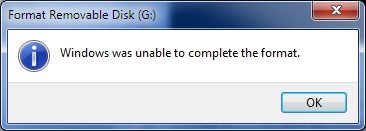
Ahhoz, hogy a meghajtó használatra rendelkezésre álló Microsoft Windows, meg kell használni a jól ismert segédprogram diskpart. Azonban felhívjuk figyelmét, hogy minden információ ebben az esetben. ami egy flash meghajtót budetpoteryana.
Ebben a cikkben fogom leírni, hogyan volt „újraélesztett» USB flash meghajtó 512 MB, a fájlrendszer nem áll rendelkezésre a szabványos eszközök a Windows, amikor megpróbál formázása hiba «nem tudja befejezni a Format».
Nyisson meg egy parancssort rendszergazdaként, és azt következetesen az alábbi parancsokat:
1. Diskpart - elindítja a közüzemi
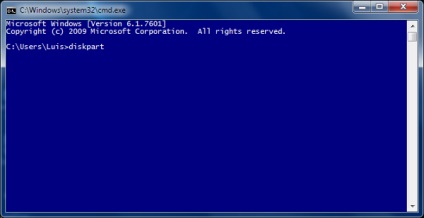
Diskpart megjelenít egy listát az összes rendelkezésre álló meghajtókat a rendszer, az én esetemben a 512 MB-os flash meghajtó definíciója Disk 4.
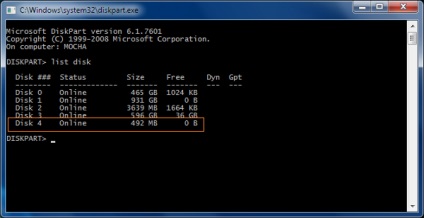
2. selectdisk 4 - lemez kiválasztása, amely elvégezhető a művelet.
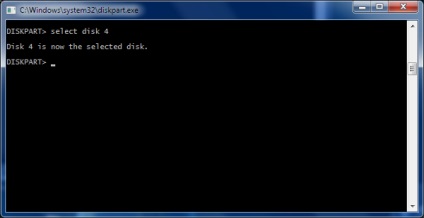
3. tiszta tiszta a partíció szerkezete és a fájlrendszer a lemezen
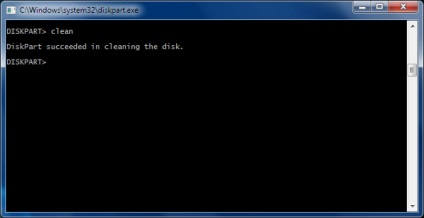
4. createpartitionprimary - hozza létre a mi flash drive elsődleges partíció
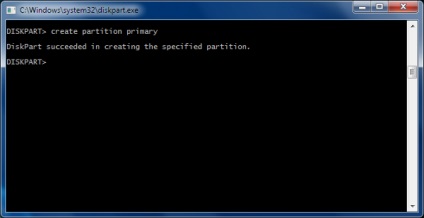
5. formatfs = fat32quick - formázza a létrehozott partíciót FAT32. Akkor formázza meg a fájlrendszer exFAT (exFAT fájlrendszer)
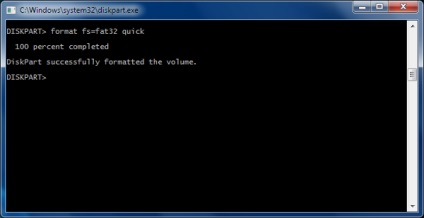
6. hozzárendelése - Diskpart segédprogram nem automatikusan hozzá betűjelet, hogy hozzon létre egy partíciót így meg kell hozzá betűjelet (vagy csatlakoztatási pont)
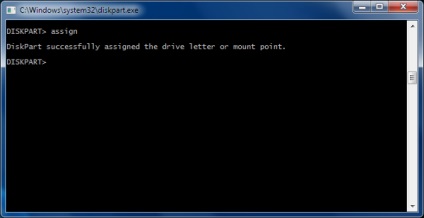
7. exit -zakonchim munka diskpart
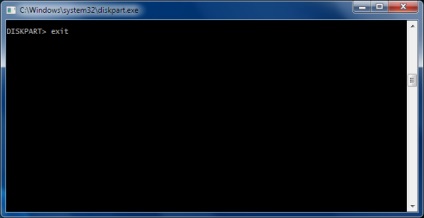
Ezt követően a korábban hozzáférhetetlen flash drive ismét megjelenik a Windows Intézőben! Remélem, ez az útmutató hasznos lesz valakinek!
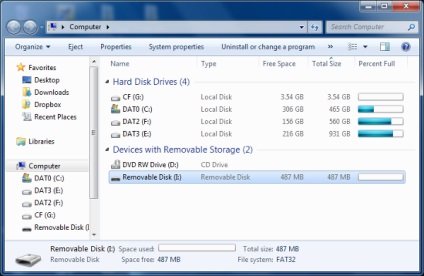
- Hogyan lehet engedélyezni AHCI támogatás a Windows 7
- Izolálása a nyomtató-illesztőprogram a Windows 7
- Hogyan tömöríteni dinamikus VHD
- Mi minőségének ellenőrzése a WLAN jelet a Windows 7 használata esetén log
- Törlés profiljában a Windows 7